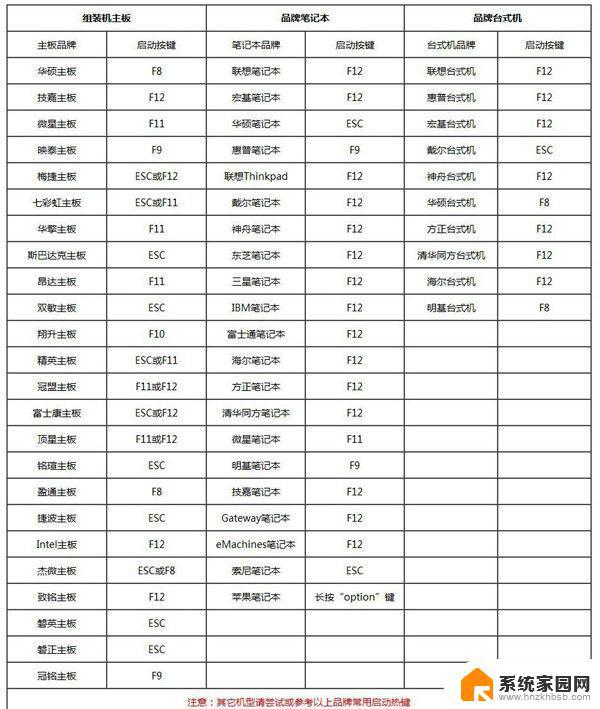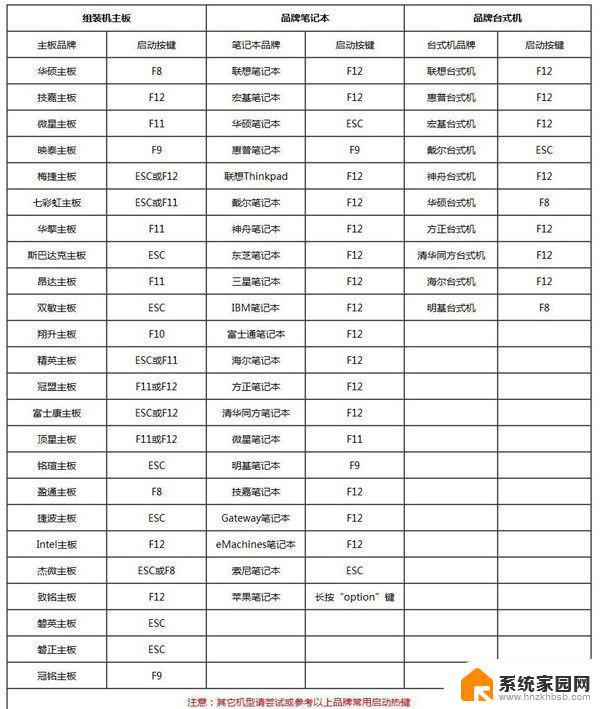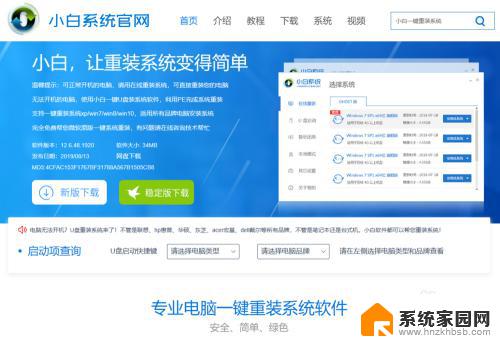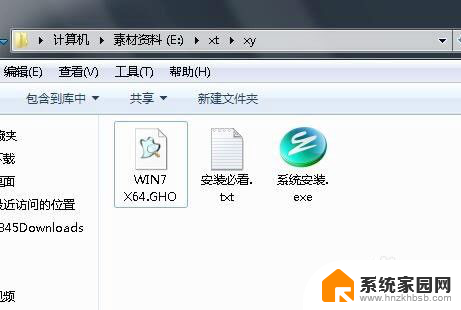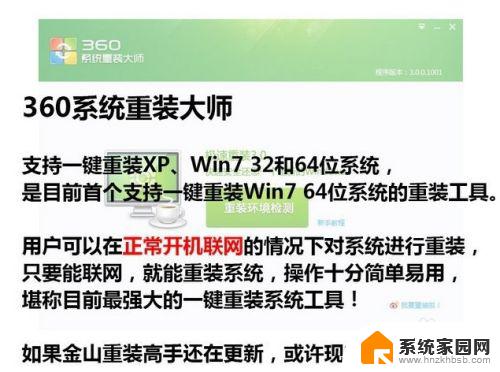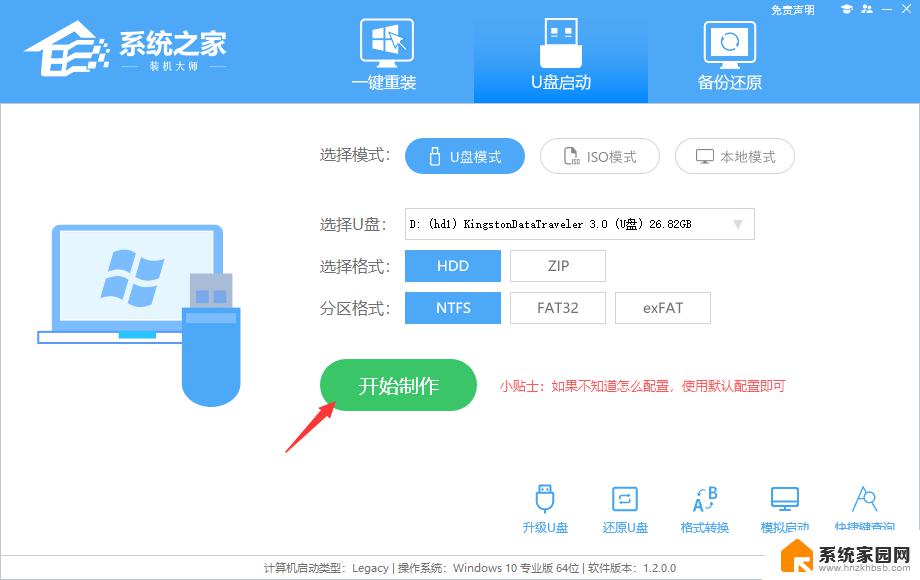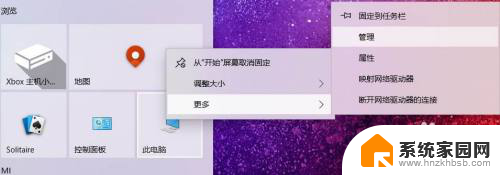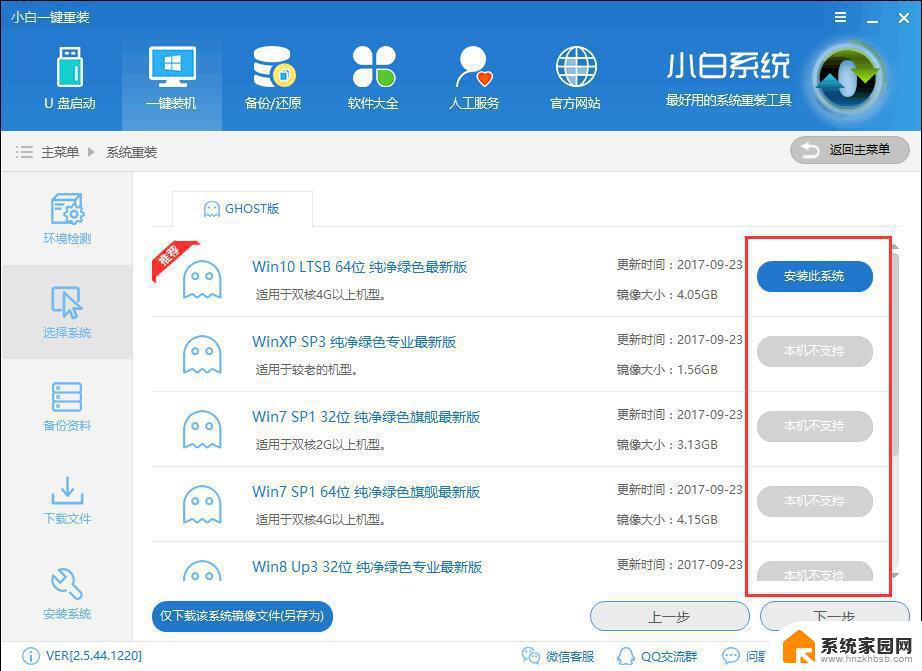win7家庭普通版系统重装 Win7系统怎么重装
Win7家庭普通版系统重装是许多用户在遇到系统问题或需要升级时的常见选择,重装系统可以帮助我们解决各种问题,包括系统运行缓慢、软件崩溃、病毒感染等。而如何正确地重装Win7系统成为了许多用户所关心的问题。在本文中我们将探讨Win7系统的重装方法,帮助用户轻松完成系统重装,恢复电脑的正常运行状态。无论你是系统小白还是有一定电脑经验的用户,本文都将为你提供详细的步骤和操作指南,以确保你能够成功地重装Win7家庭普通版系统。
1、8G或更大容量U盘
2、制作微pe启动盘
3、系统下载
二、U盘启动设置:
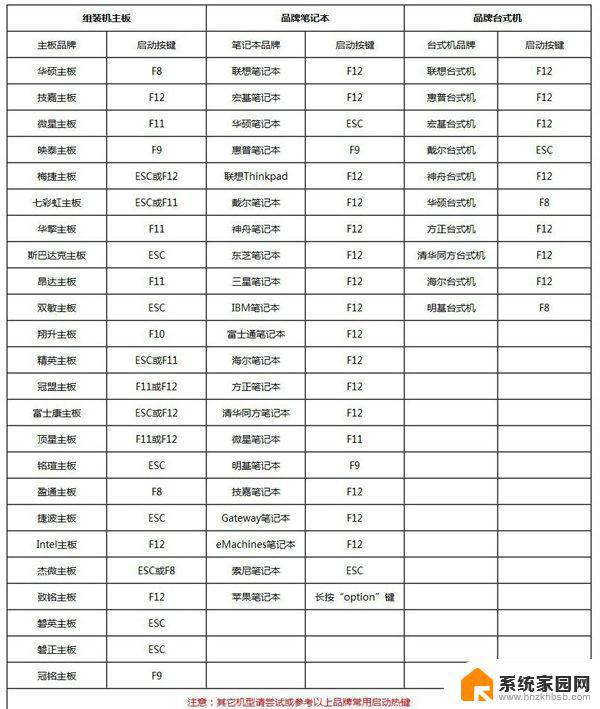
三、win7重装系统步骤如下
1、首先制作好pe启动盘,然后把下载的win7系统iso镜像直接复制到U盘pe中;
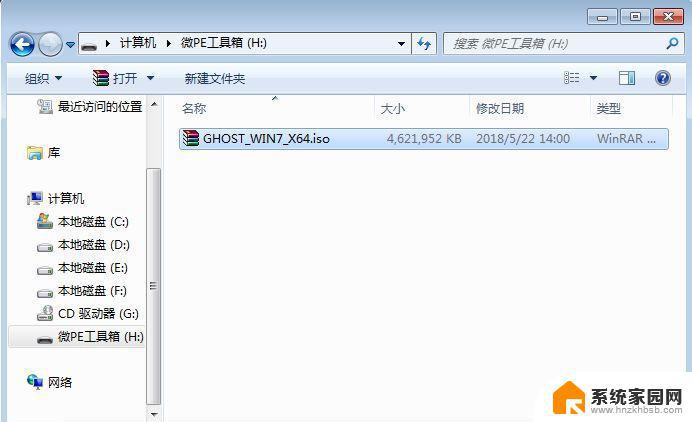
2、在电脑上插入微pe工具箱,重启过程中不停按F12或F11或Esc等启动快捷键调出启动菜单。选择识别到的U盘选项,一般是带有USB的选项,或者是U盘的品牌名称,比如Toshiba、Sandisk或者Generic Flash Disk。如果同时出现两个U盘项,选择不带uefi的项,表示在legacy模式下安装,选择之后按回车键;
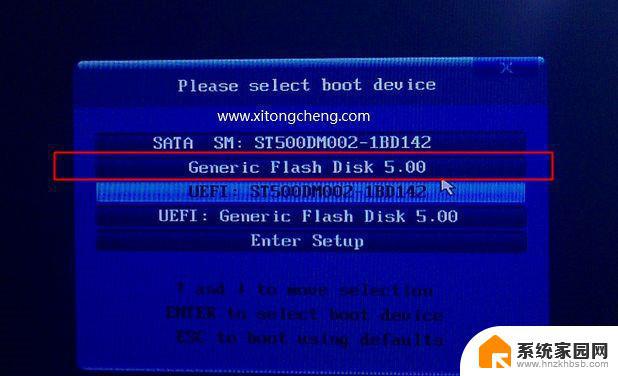
3、进入到pe系统,如果不需要全盘重新分区,直接执行第6步,如果打算重新分盘,双击桌面上的【分区工具DiskGenius】,右键HD0整个硬盘,选择【快速分区】;
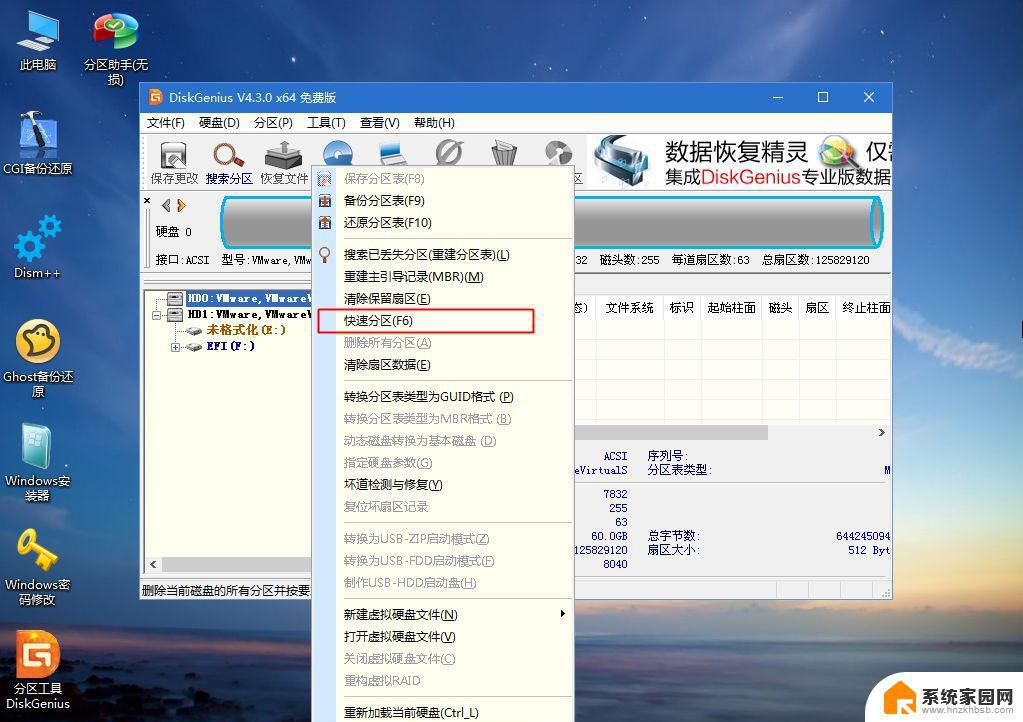
4、默认是MBR分区表类型,设置分区数目、分区大小。卷标为【系统】的表示系统盘(C盘),建议60G以上,如果是固态硬盘,勾选【对齐分区到此扇区数的整数倍】,默认2048即可4k对齐,选择4096也可以,最后点击确定;
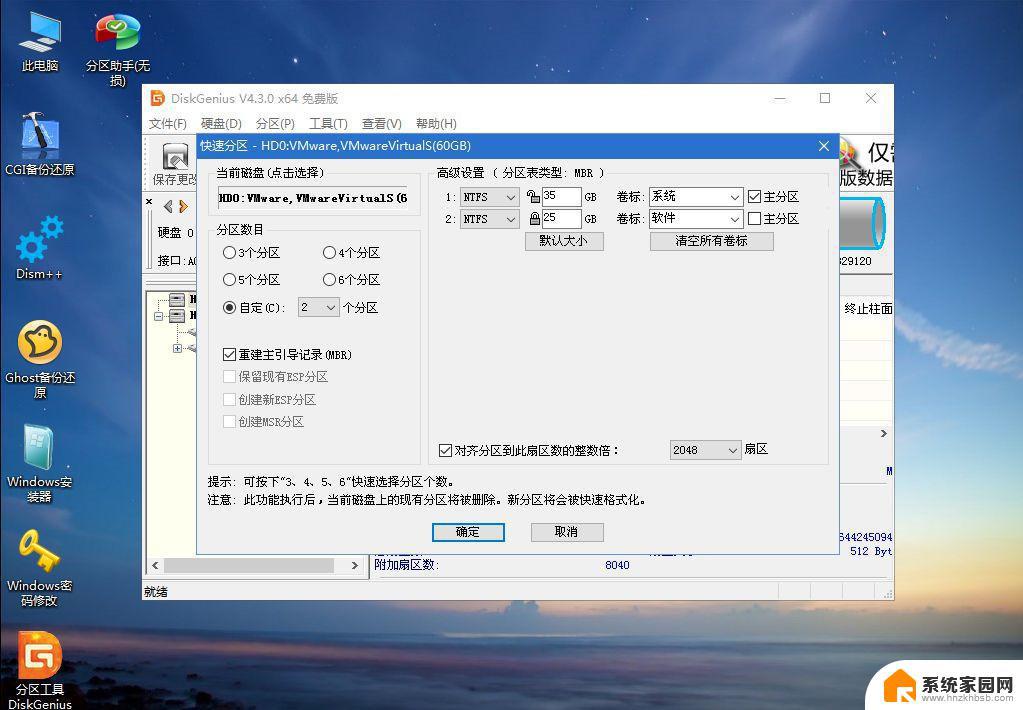
5、执行硬盘重新分区过程,等待一会儿即可,分区之后,如图所示,如果盘符错乱,右键选择更改驱动器路径,自行修改;
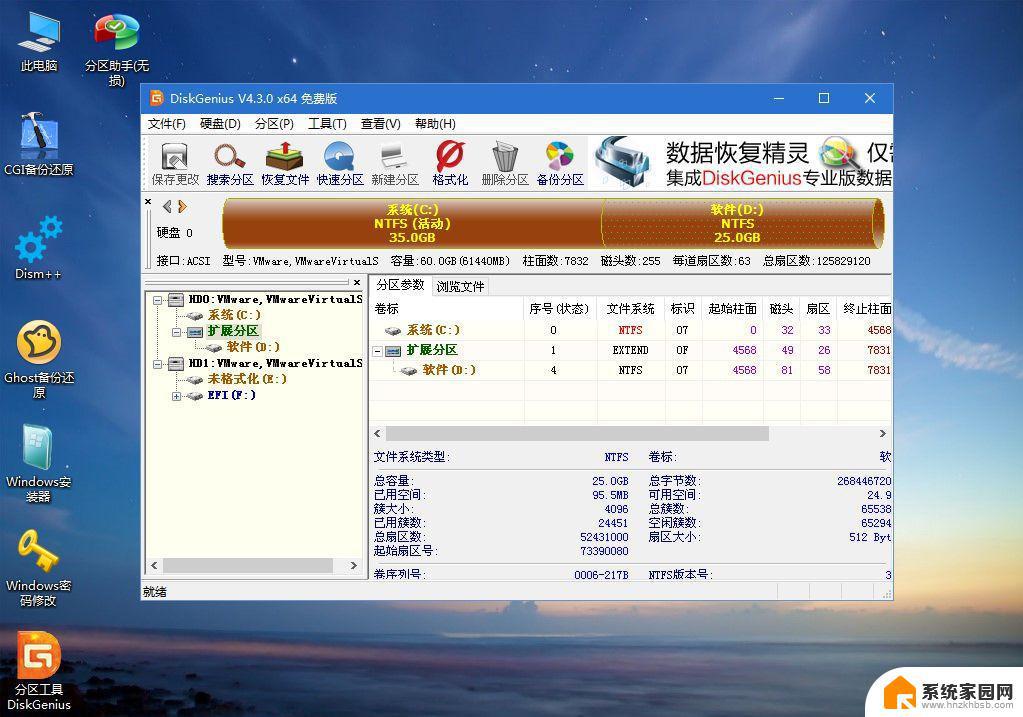
6、完成分区之后,打开此电脑—微pe工具箱,右键点击win7系统iso镜像,选择【装载】,如果没有装载选项,则右键—打开方式—资源管理器打开;
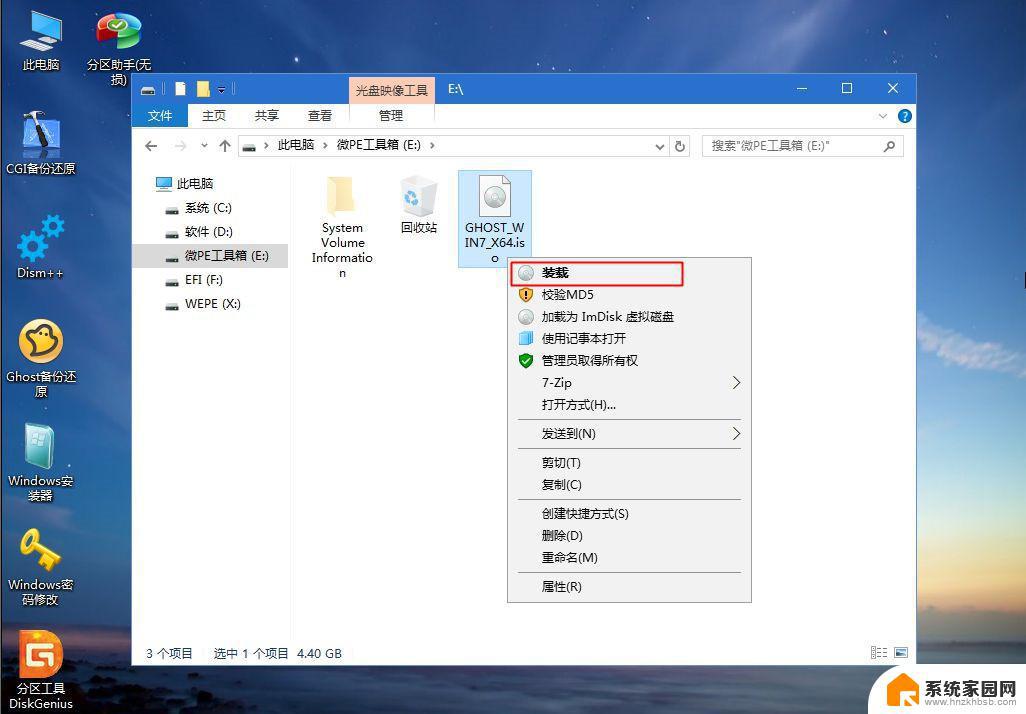
7、win10pe支持直接打开iso镜像文件,如图所示,运行绿色图标【双击安装系统】;
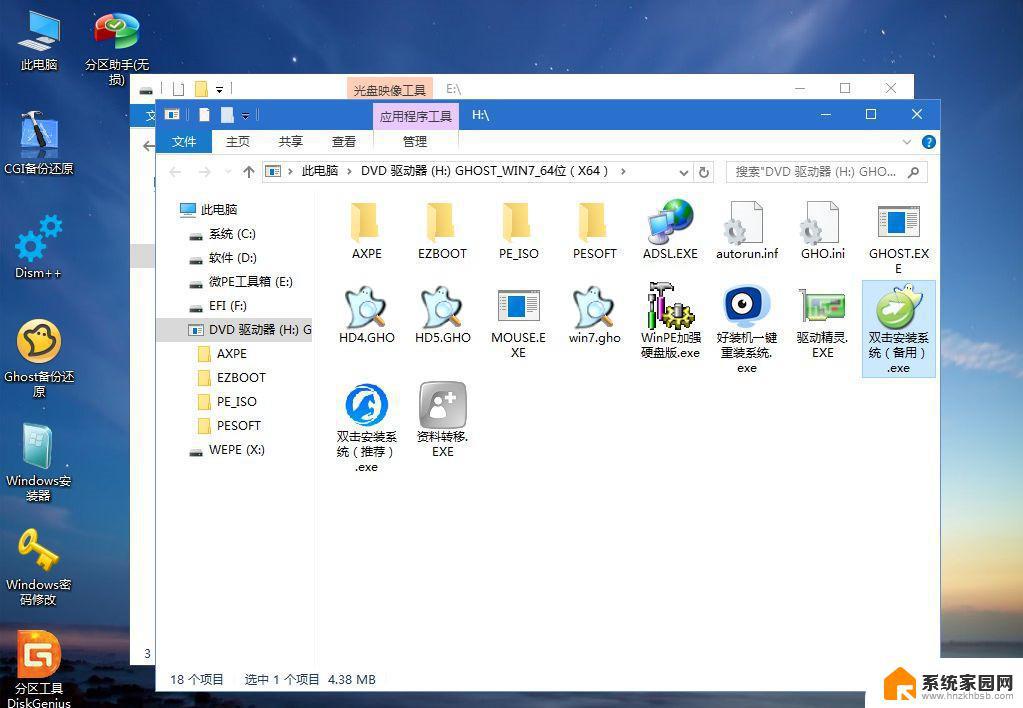
8、选择【还原分区】,GHO WIM ISO映像路径自动提取到gho文件,安装位置是通常是C盘,建议看仔细点,可能不是显示C盘,可以根据卷标或总大小来判断,最后点击确定;
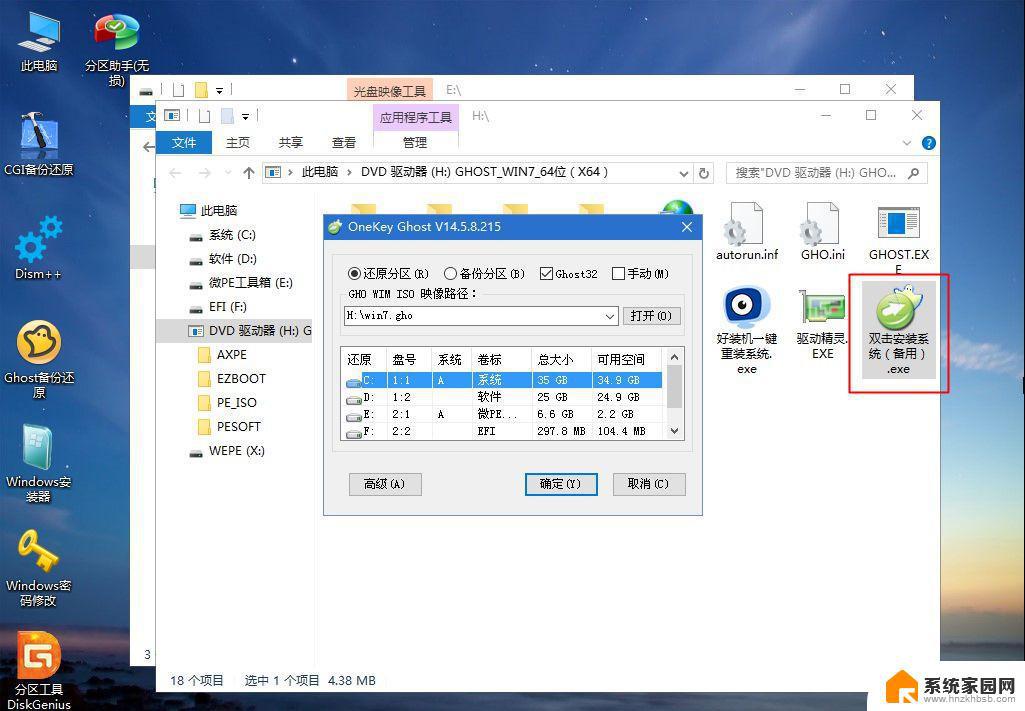
9、弹出提示框,勾选【完成后重启】和【引导修复】,点击是;
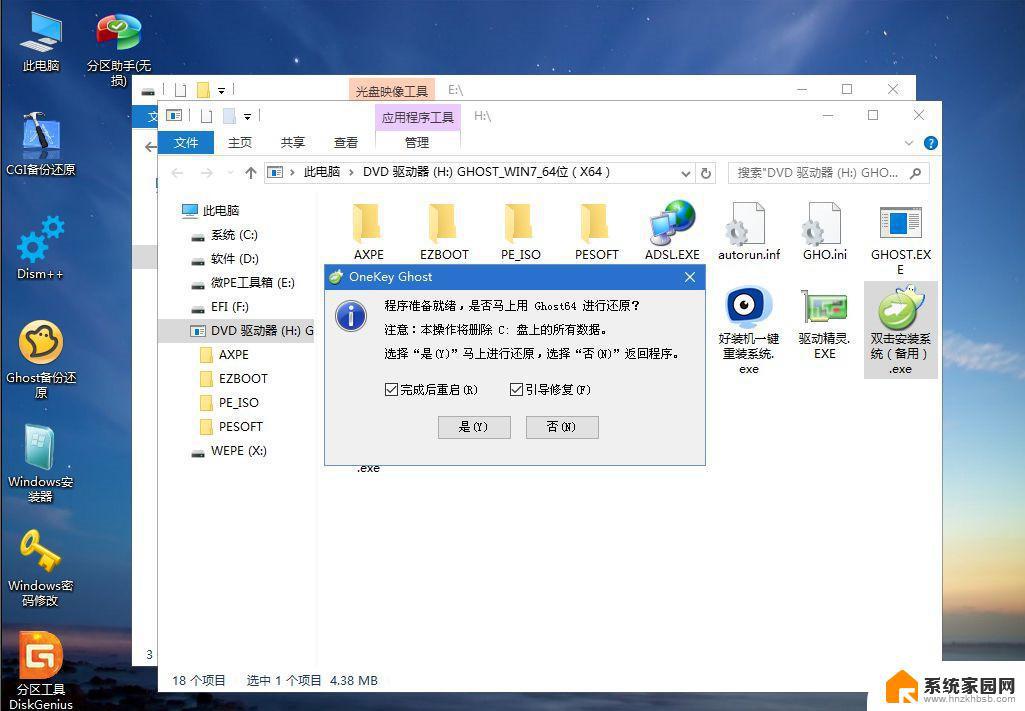
10、在这个界面中,执行win7系统安装部署到C盘的过程,等待进度条;
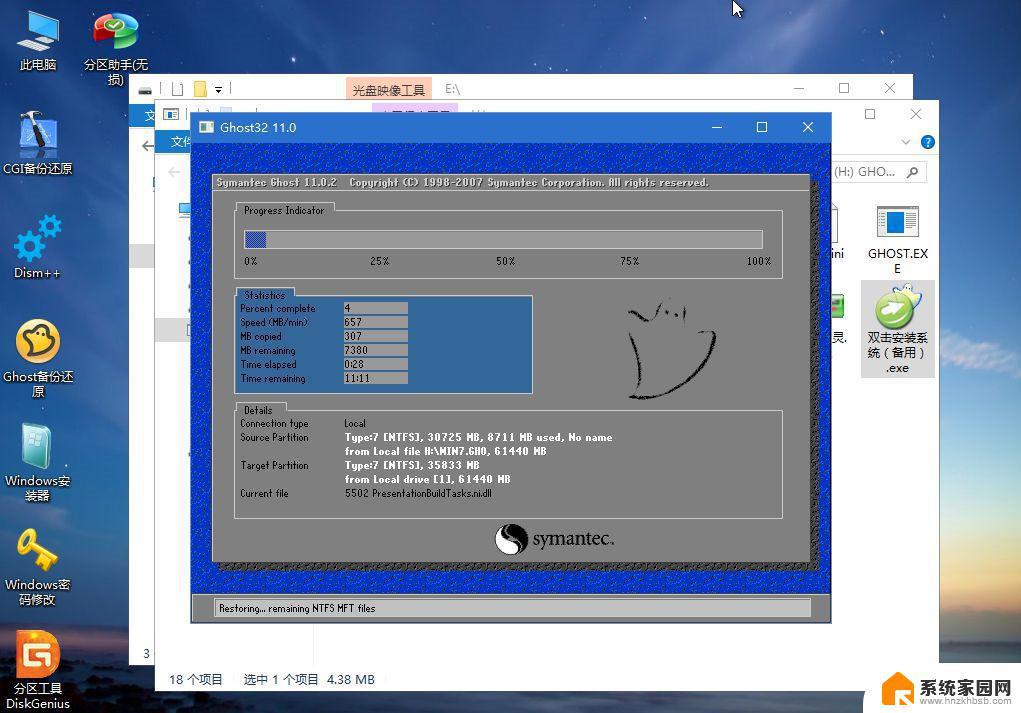
11、操作完成后自动重启,重启时拔出U盘,进入这个界面,执行win7系统组件、驱动安装、系统配置和激活过程;


以上就是Win7家庭普通版系统重装的全部步骤,如果您遇到类似的问题,可以参考本文提供的步骤进行修复,希望这篇文章能对您有所帮助。